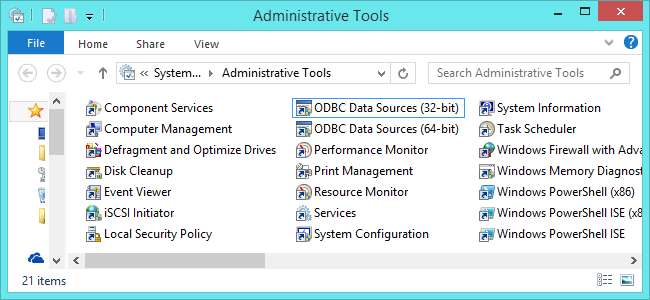
Windows zit vol met systeemtools, en veel daarvan zijn in de map Systeembeheer . De tools hier zijn krachtiger en complexer, dus ze zijn verborgen waar de meeste Windows-gebruikers ze niet tegenkomen.
Sommige van deze tools zijn alleen beschikbaar op Professionele of Enterprise-versies van Windows , niet de "core" of Home-versies van Windows 8.1, 8 en 7. De lijst met tools hier is afkomstig van een Windows 8.1 Professional-systeem.
Component Services
VERWANT: Inzicht in Windows-beheerprogramma's
Met de Component Services-tool kunt u COM-componenten en COM + -toepassingen configureren en beheren. Als u niet weet wat dit betekent, heeft u deze tool niet nodig. De meeste Windows-gebruikers hoeven dit nooit aan te raken, daarom is het hier begraven in de map Systeembeheer.
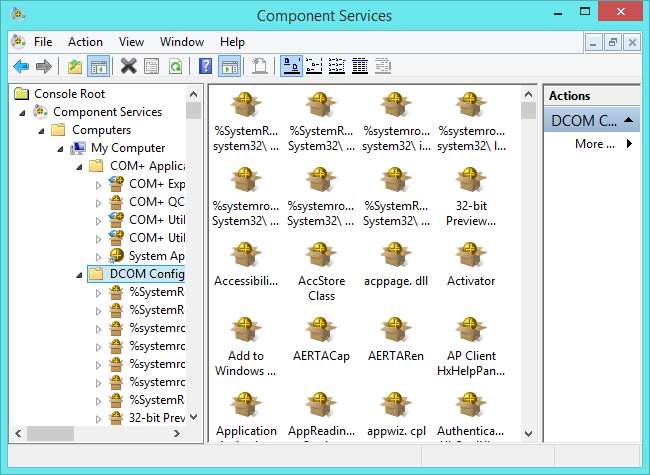
Computer management
VERWANT: Inzicht in partitionering van harde schijven met schijfbeheer
De toepassing Computerbeheer biedt een verscheidenheid aan tools in één venster. De hulpprogramma's Gedeelde mappen en Lokale gebruikers en groepen bieden u bijvoorbeeld een krachtigere interface voor het bekijken en beheren van gedeelde mappen en groepen op uw pc. De Schijfbeheer schijfpartitioneringstool is hier ook beschikbaar.
Sommige van de tools hier - zoals de Taakplanning, Logboeken en Prestatiehulpmiddelen - hebben ook hun eigen snelkoppelingen in de map Systeembeheer.
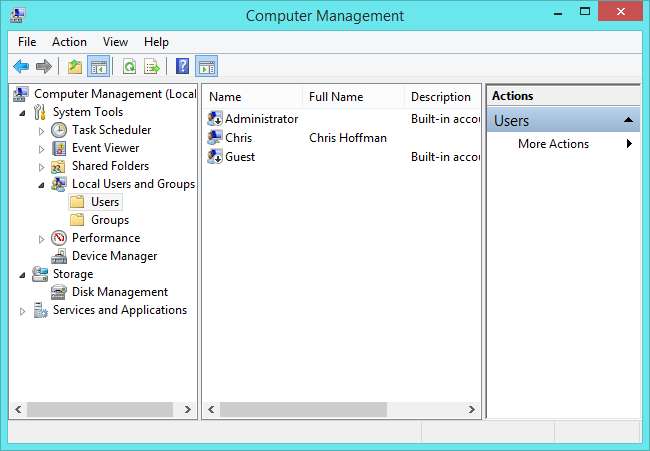
Defragmenteer en optimaliseer schijven
VERWANT: Moet ik mijn pc echt defragmenteren?
Dit is de standaardtool voor schijfdefragmentatie waarmee de meeste Windows-gebruikers bekend zijn. Op Windows 8 en 8.1 heet het Optimize Drives en kan het ook solid-state schijven optimaliseren en mechanische schijven defragmenteren. Windows defragmenteert uw schijven automatisch , dus u hoeft de tool niet alleen uit te voeren.
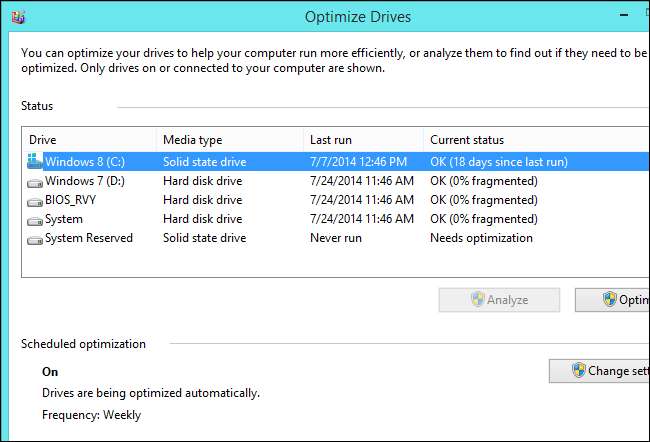
Schijf opruiming
VERWANT: 7 manieren om ruimte op de harde schijf vrij te maken in Windows
Elke Windows-gebruiker kan profiteren van de tool Schijfopruiming, dus het is hier een beetje misplaatst. Deze tool scant uw systeem op onnodige bestanden - tijdelijke bestanden, verwijderingsbestanden van Windows-updates en andere rommel - en kan deze snel verwijderen maak ruimte vrij .
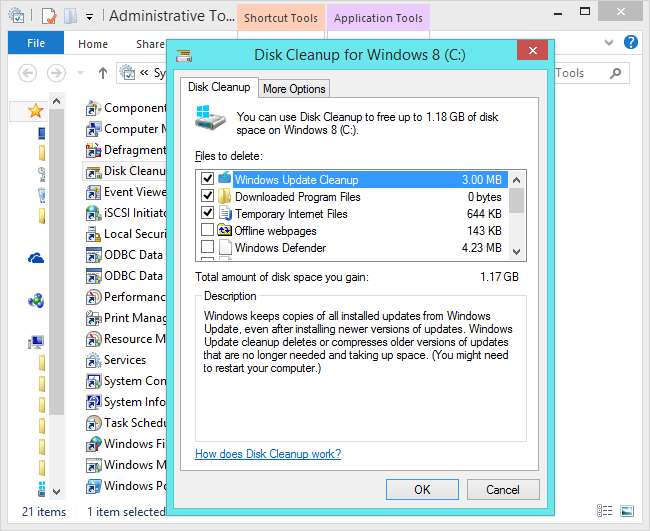
Event Viewer
VERWANT: De 'technische ondersteuning'-oplichters noemden HTG (dus we hadden plezier met ze)
De Event Viewer geeft het Windows-gebeurtenislogboek weer. Toepassingen, services en Windows zelf schrijven berichten naar het gebeurtenislogboek. Het bekijken van het logboek kan u soms helpen een probleem te identificeren en een specifiek foutbericht op te zoeken, maar de meeste berichten hier zijn niet belangrijk.
De telefoontje met de technische ondersteuning van Windows vertrouwt op de Event Viewer om gebruikers bang te maken. Val niet voor de trucs - het is normaal om hier foutmeldingen te zien.
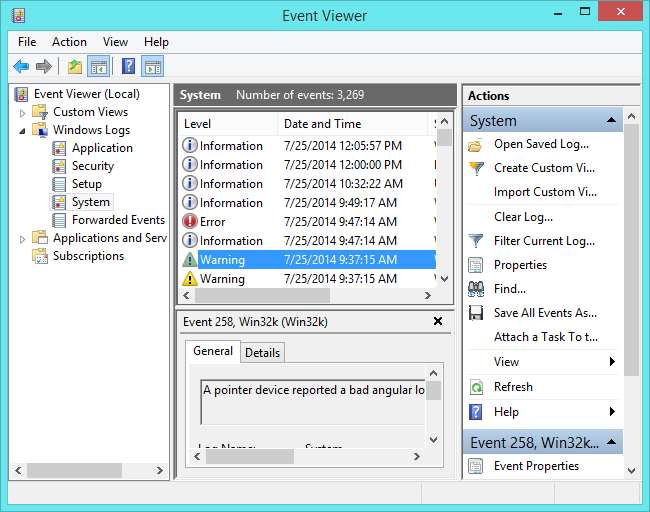
iSCSI-initiator
Met deze tool kunt u verbinding maken met een iSCSI-gebaseerde opslagarray via een Ethernet-kabel. Tenzij u verbinding moet maken met iSCSI-opslagarrays in een datacenter, heeft u deze tool niet nodig.
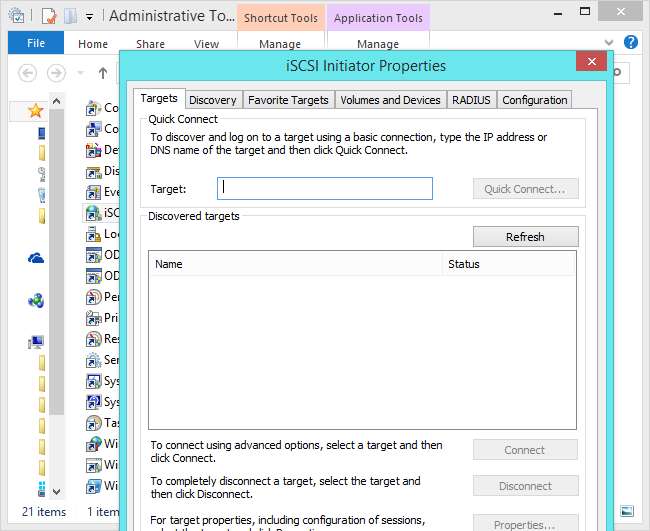
Lokaal beveiligingsbeleid
Beveiligingsbeleid is een combinatie van beveiligingsinstellingen die helpen bij het vergrendelen van een pc. Met het hulpprogramma Lokaal beveiligingsbeleid kunt u beveiligingsbeleid instellen op uw huidige computer. U kunt bijvoorbeeld wachtwoordbeleid gebruiken om een minimale wachtwoordlengte in te stellen of gebruikers dwingen hun wachtwoord regelmatig te wijzigen.
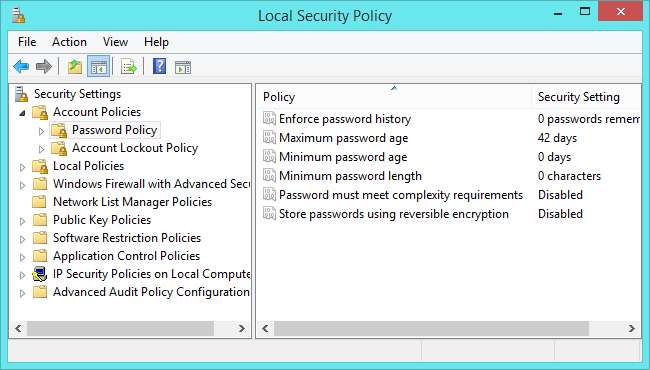
ODBC-gegevensbronnen (32-bits) en ODBC-gegevensbronnen (64-bits)
Open Database Connectivity (ODBC) is een standaard waarmee ODBC-compatibele toepassingen met elkaar kunnen communiceren. U kunt bijvoorbeeld gegevens heen en weer verplaatsen tussen Microsoft Access en een andere ODBC-toepassing. Dit vereist dat de juiste ODBC-stuurprogramma's op het systeem zijn geïnstalleerd. Met het hulpprogramma ODBC-gegevensbronnen kunt u ODBC-stuurprogramma's en gegevensbronnen instellen. U weet of u dit nodig heeft - de meeste mensen niet.
Op 64-bits versies van Windows heb je zowel 32-bits als 64-bits versies van deze tool. Hiermee kunt u de gegevensbronnen beheren die worden gebruikt door zowel 32-bits als 64-bits toepassingen.
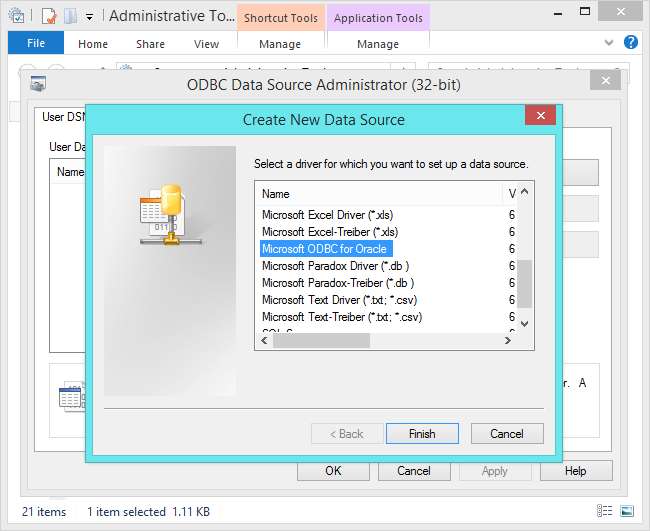
Prestatie monitor
Met de tool Prestatiemeter kunt u prestatie- en systeemdiagnoserapporten genereren. Hoewel deze tool interessant kan zijn, is hij duidelijk meer bedoeld voor systeembeheerders dan voor gemiddelde Windows-gebruikers.
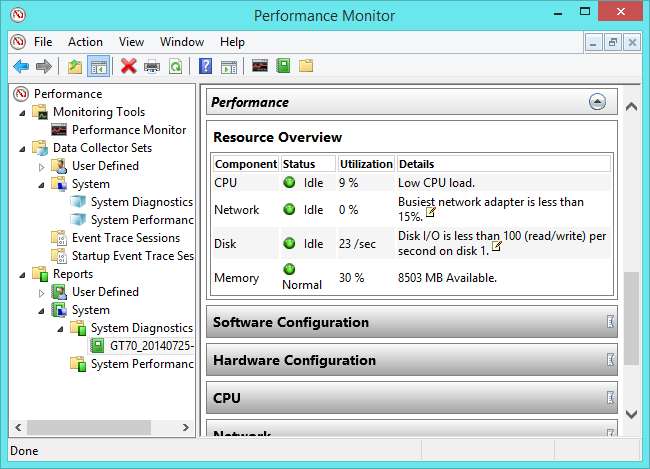
Afdrukbeheer
Het venster Afdrukbeheer biedt een krachtigere, gedetailleerdere interface voor het bekijken en beheren van printers op uw systeem. In tegenstelling tot het Configuratiescherm kunt u ook zien welke printerstuurprogramma's op uw systeem zijn geïnstalleerd en door printers bladeren op basis van of ze afdruktaken hebben of niet. U kunt vanaf hier ook printservers bekijken en beheren.
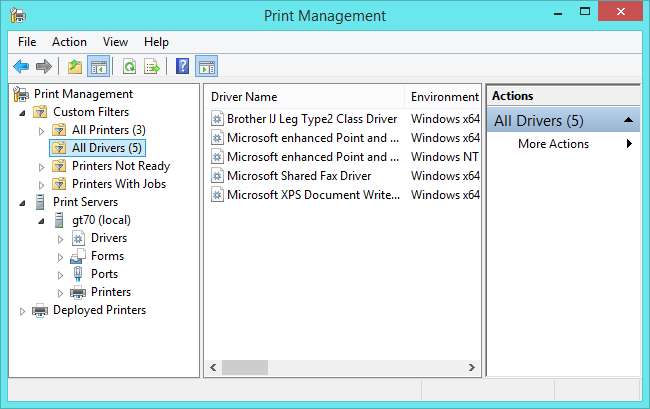
Bronmonitor
De Resource Monitor-tool geeft informatie weer over het gebruik van uw hardwarebronnen - CPU, schijf, netwerk en geheugen. De tool verdeelt het gebruik ook per applicatie, zodat u kunt zien welke applicaties naar uw schijfstation schrijven of welke lopende processen de meeste netwerkbandbreedte gebruiken.
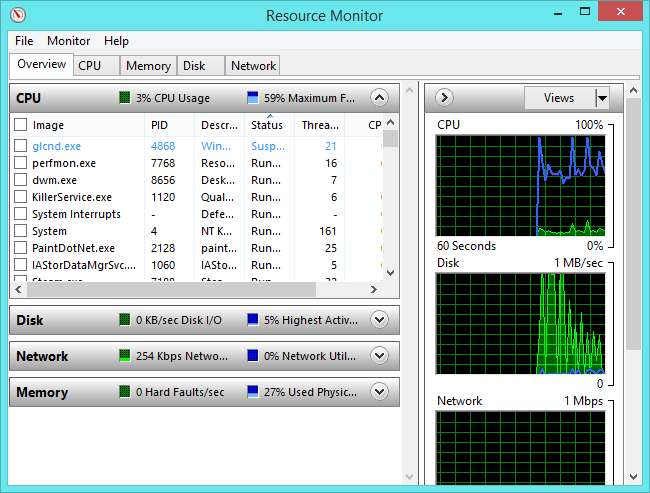
Diensten
VERWANT: Welke Windows-services kunt u veilig uitschakelen?
De Services-tool geeft de services weer die op uw Windows-systeem zijn geïnstalleerd en stelt u in staat deze te beheren. Services zijn programma's op laag niveau die op de achtergrond worden uitgevoerd. Veel van deze services zijn inbegrepen bij Windows en voeren essentiële systeemtaken uit.
We raden af om services uit te schakelen - je zult geen merkbare versnelling zien met moderne systemen. U kunt ook problemen veroorzaken als u de benodigde services uitschakelt.

Systeem configuratie
Het venster Systeemconfiguratie is hetzelfde als de MSConfig-tool die u kunt gebruiken om uw opstart- en opstartinstellingen aan te passen. Op Windows 7 kan het ook worden gebruikt om opstartprogramma's te beheren - maar dat zou u moeten doen gebruik de opstartmanager die is geïntegreerd in Taakbeheer op Windows 8 en 8.1 .
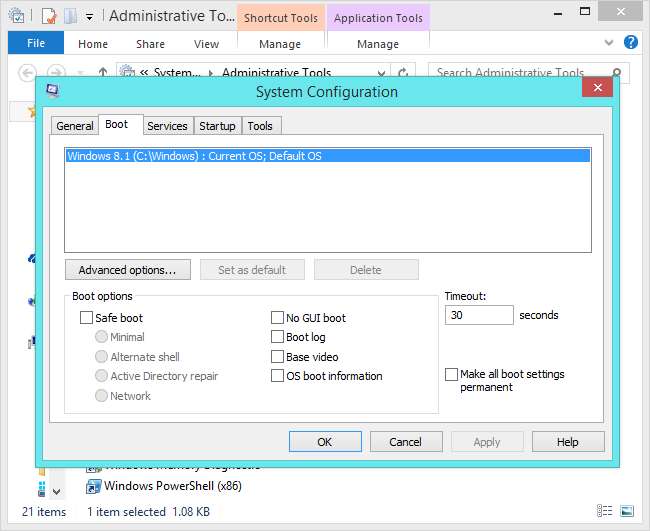
Systeem informatie
Het venster Systeeminformatie geeft informatie weer over de hardwarecomponenten die op uw computer zijn geïnstalleerd en uw Windows-configuratie. U kunt hier de exacte modelnummers van uw hardwarecomponenten bekijken. Het is niet de meest gebruiksvriendelijke tool voor hardwarelijsten, maar het is geïntegreerd in Windows.
Deze tool toont u ook wat informatie over uw Windows-systeem - u kunt bijvoorbeeld een lijst met omgevingsvariabelen en hun waarden.
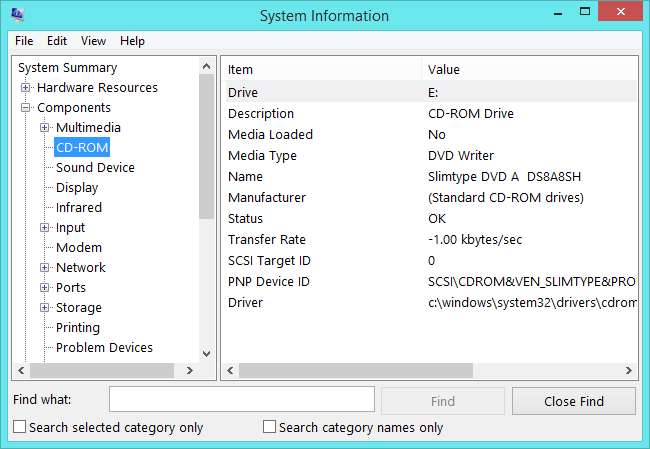
Taakplanner
Windows gebruikt de Taakplanner om processen automatisch op geplande tijden uit te voeren. Met de Task Scheduler-applicatie kunt u dat stel uw eigen programma's in om volgens een schema te draaien , bekijk de geplande taken van uw systeem en beheer ze.

Windows Firewall met geavanceerde beveiliging
VERWANT: Geavanceerde firewallregels maken in de Windows Firewall
De Windows Firewall lijkt misschien een eenvoudig hulpmiddel, maar het is eigenlijk heel krachtig. Met de geavanceerde firewallconfiguratietoepassing kunt u maken en beheren van geavanceerde firewallregels . U kunt deze tool bijvoorbeeld gebruiken om te voorkomen dat specifieke toepassingen verbinding maken met internet of alleen verbindingen met een serverprogramma vanaf een specifiek IP-adres toestaan.

Windows Memory Diagnostic
De geheugendiagnosetool controleert uw RAM (Random Access Memory) op defecten. Voer het uit en uw computer zal opnieuw opstarten.
Deze tool werkt als memtest86 + - het schrijft gegevens naar verschillende sectoren van uw RAM en leest het terug. Als het andere gegevens terugkrijgt, weet het dat uw RAM defect is. Dit is meestal een hardwareprobleem en kan doorgaans worden opgelost door het vervangen van ten minste één RAM-geheugen .
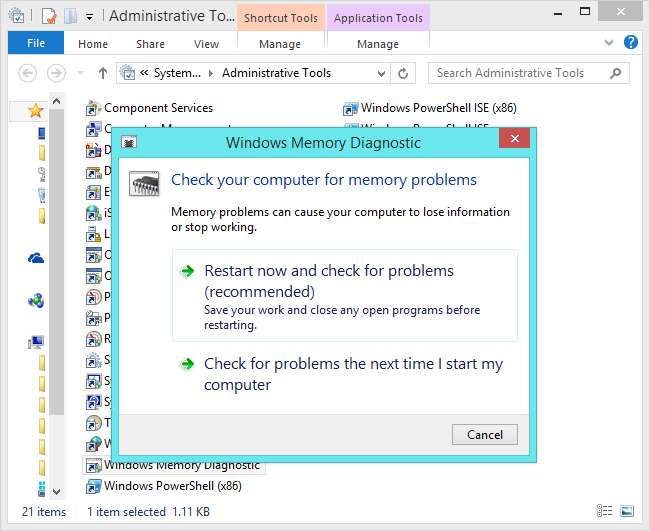
Windows PowerShell (x86)
PowerShell is een geavanceerde scriptomgeving . Voor mensen die echt een opdrachtregelinterface op Windows nodig hebben, is PowerShell een krachtige opvolger van de Windows-opdrachtprompt . Als u geen krachtige opdrachtregelinterface nodig heeft, is dit niets voor u.
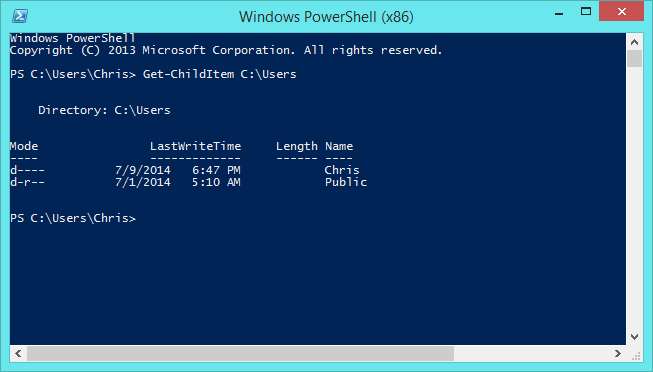
Windows PowerShell ISE (x86) en Windows PowerShell ISE
VERWANT: Geek School: leer hoe u Windows automatiseert met PowerShell
De PowerShell Integrated Scripting Environment (ISE) biedt een grafische interface bovenop PowerShell. Deze tool is later toegevoegd en biedt een krachtigere interface met volledige functionaliteit dan de standaard PowerShell-console.
Zowel 32-bits (de 'x86'-versie) als 64-bits versies zijn beschikbaar als u een 64-bits versie van Windows gebruikt.
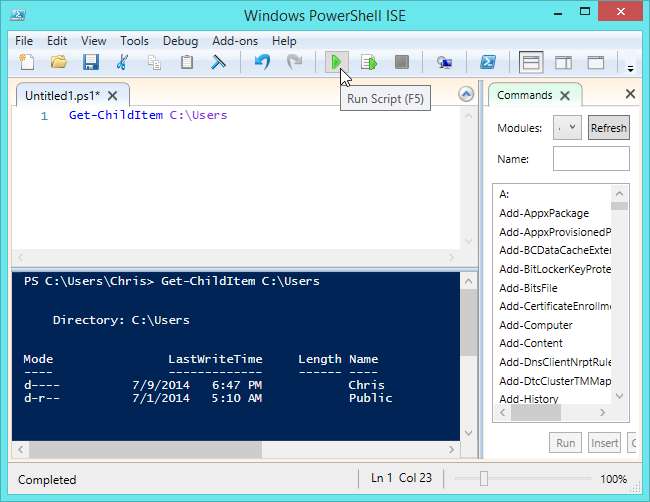
Aan veel van de tools hier mag niet worden geknoeid, tenzij u weet wat u doet. U kunt bijvoorbeeld belangrijke systeemservices of geplande taken uitschakelen, waardoor problemen met Windows ontstaan.







